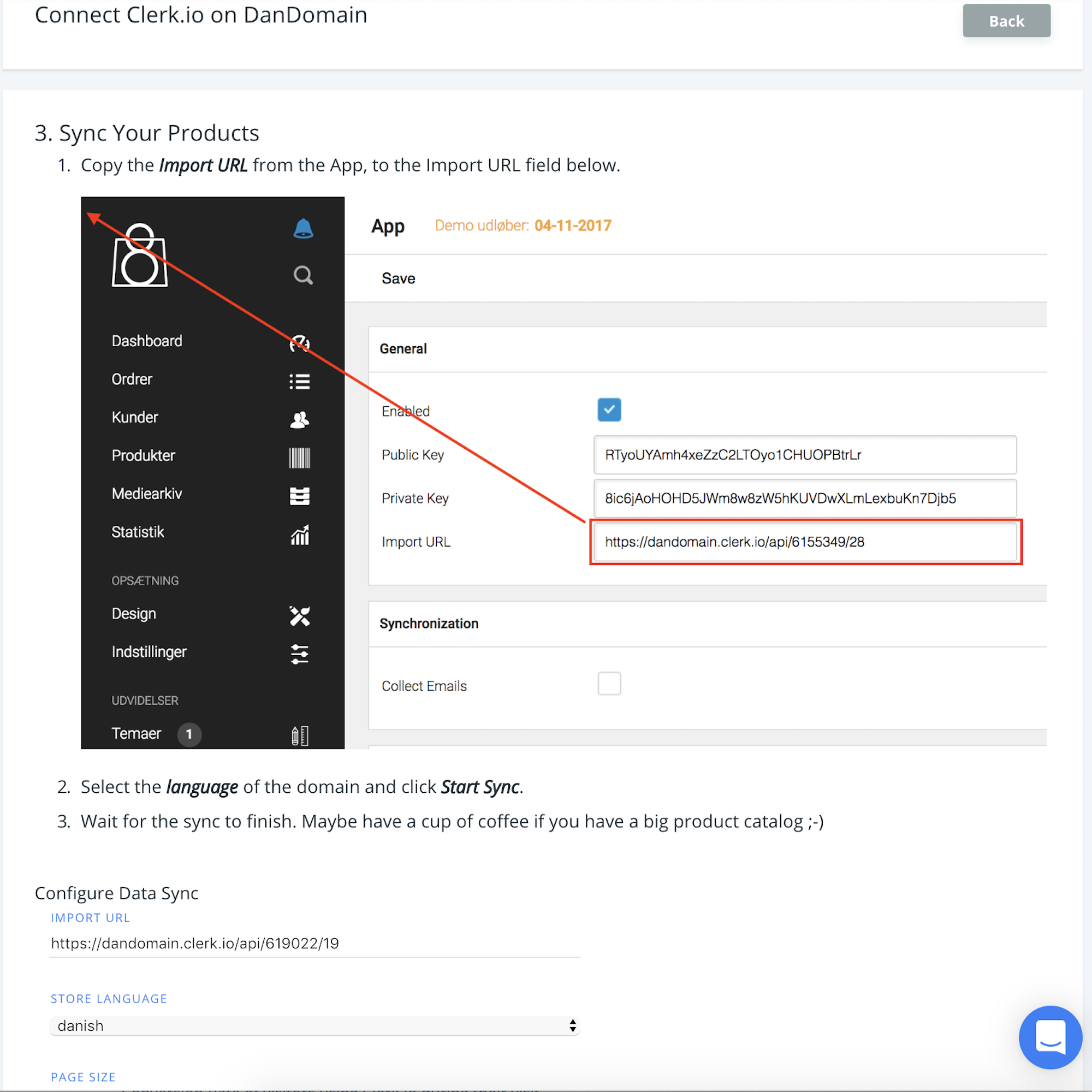Der erste Schritt bei der Installation von Clerk.io ist die Verbindung Ihres Shops mit Ihrem Clerk.io Konto.
Nachdem Sie diese einfachen Schritte befolgt haben, können Sie Ihren Demo Store sehen, der Ihnen einen persönlichen Überblick darüber gibt, wie Clerk.io in Ihrem Webshop funktionieren wird, bevor Sie den Rest des Systems einrichten.
1. Shop hinzufügen #
Nachdem Sie sich bei my.clerk.io angemeldet haben, müssen Sie als erstes Ihren Shop hinzufügen:
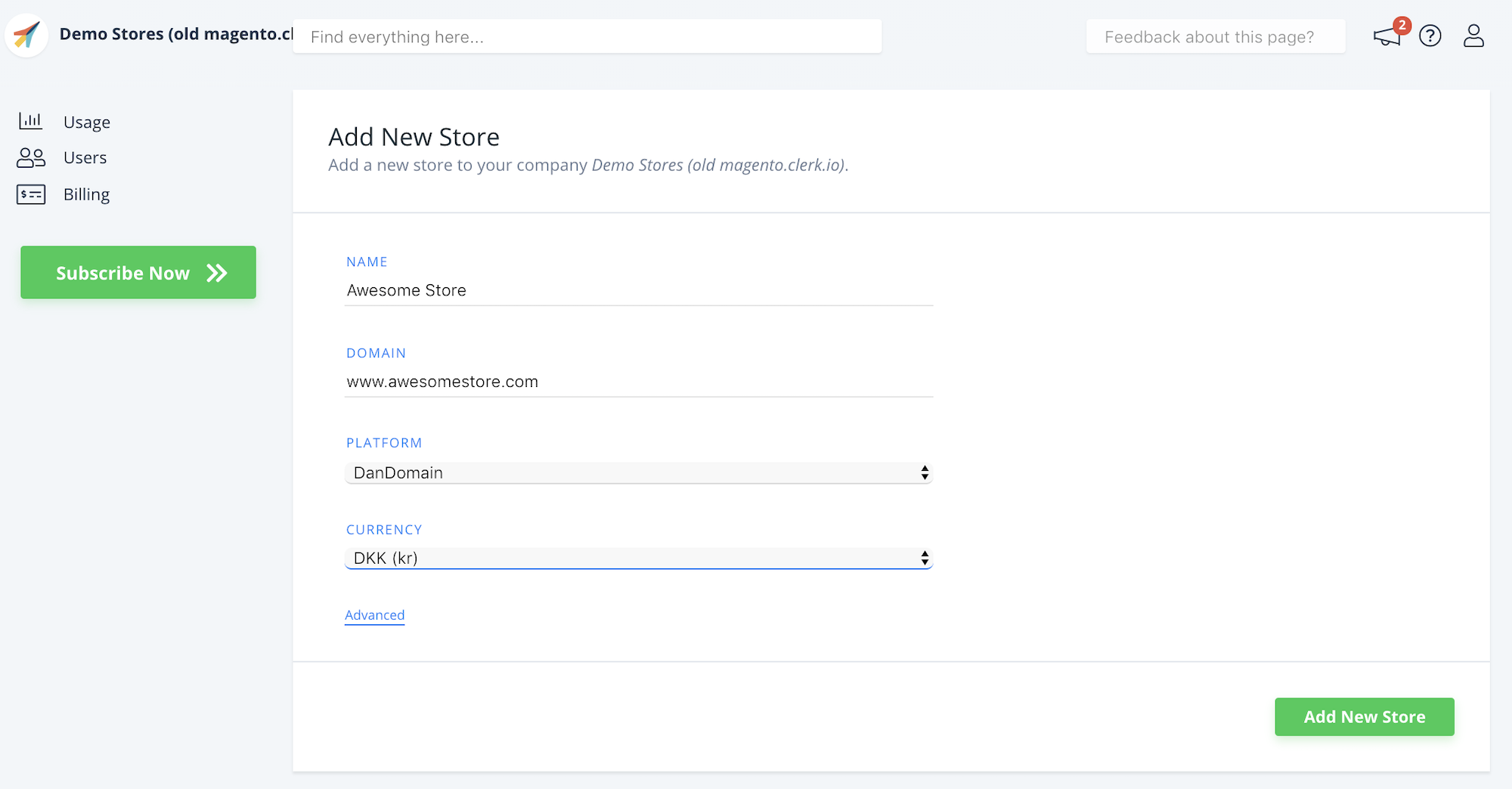
Schreiben Sie den Name und die Domain Ihres Webshops
Wählen Sie DanDomain als Plattform und wählen Sie Ihre Währung.
Klicken Sie auf Shop hinzufügen.
2. App installieren und konfigurieren #
Klicken Sie im Hauptmenü der Einrichtungsanleitung auf Erweiterung installieren:
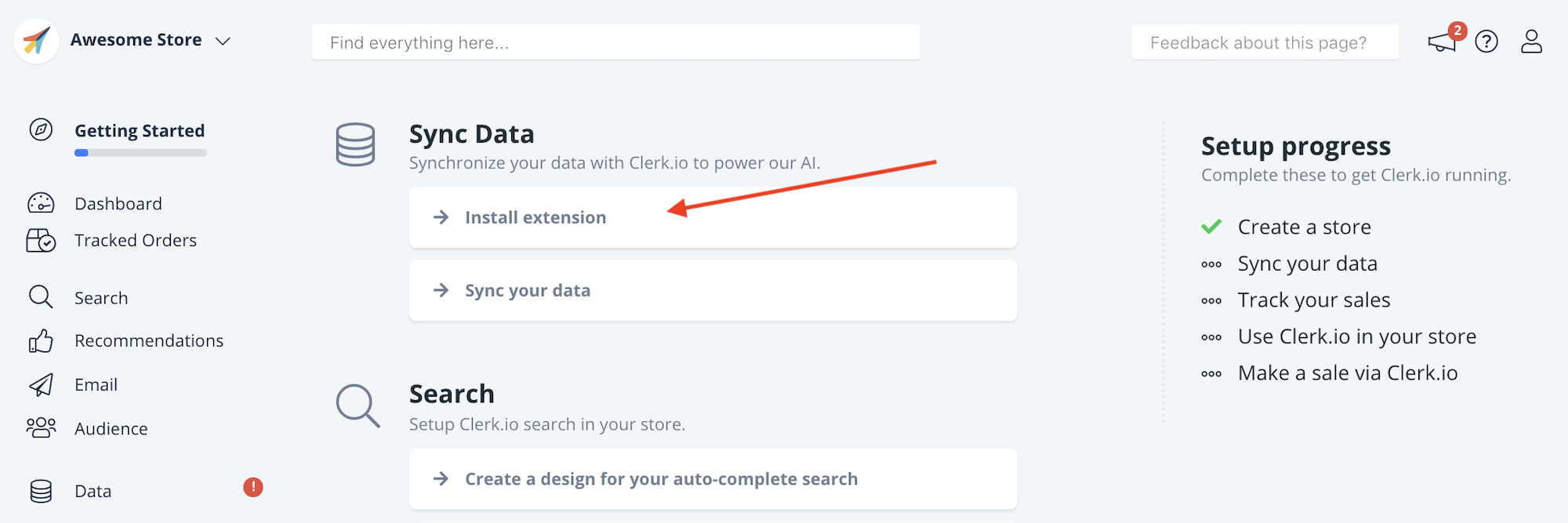
Die nächste Seite zeigt, was Sie tun müssen, um die DanDomain Classic App zu installieren und zu konfigurieren.
Folgen Sie den Schritten, um die App zu aktivieren:
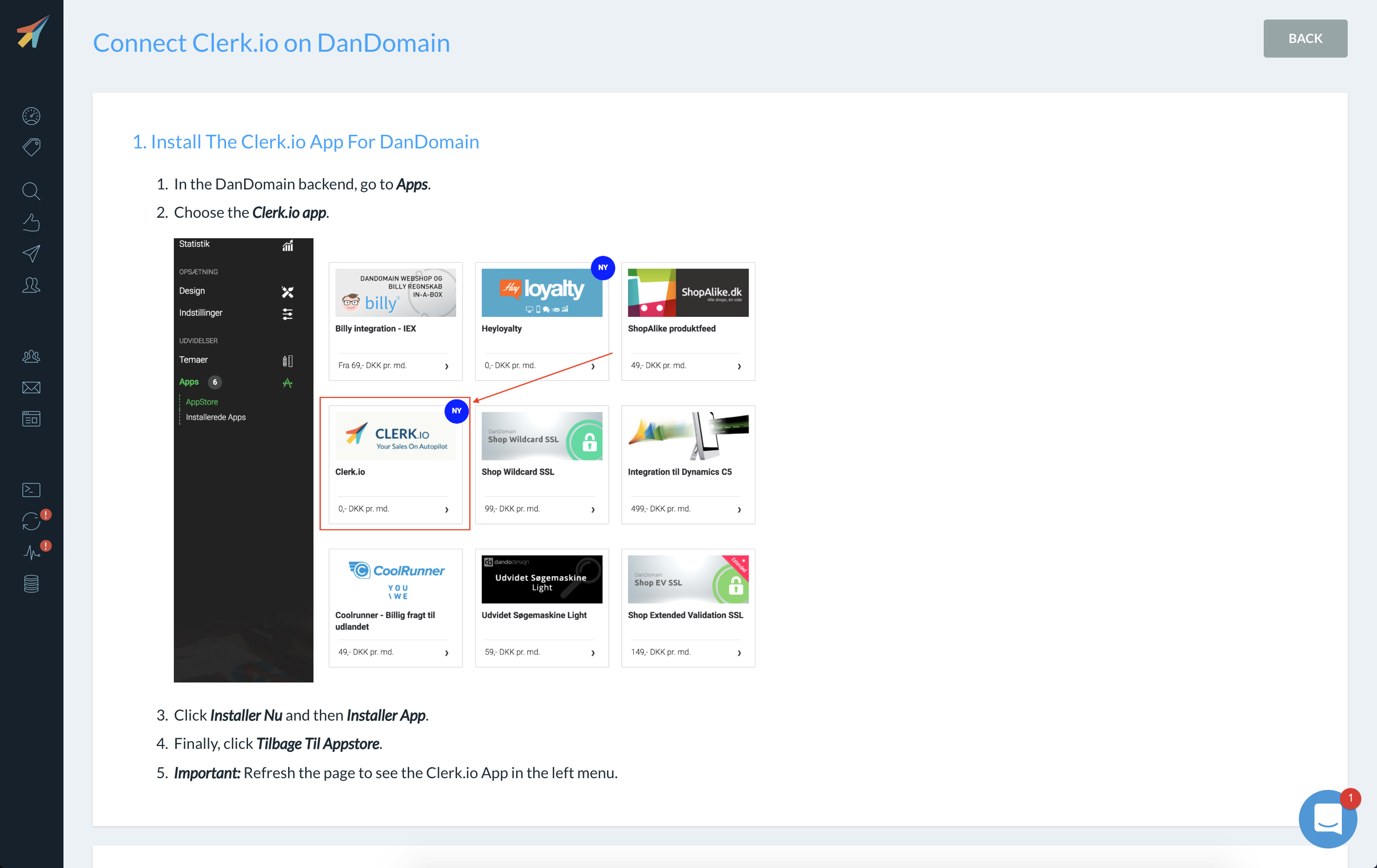
3. Synchronisieren Sie Ihr Geschäft #
Nachdem Sie die App konfiguriert haben, müssen Sie nur noch Ihren Shop synchronisieren.
Gehen Sie zurück zur Einrichtungsanleitung und klicken Sie auf Synchronisieren Sie Ihre Daten:

Geben Sie die Daten Ihrer Geschäfte ein und klicken Sie auf Synchronisierung starten: